RSの無償3次元CAD「DesignSpark Mechanical」を使ってみた:無償3D CADレビュー(2/2 ページ)
ストラクチャービューを見てみよう
DesignSpark Mechanicalのストラクチャービューを見ながら、フィーチャがどう変化するか見てみる。これも少々、独特な変化をする。
例えば 四角形のスケッチを描いた時点では、「カーブ」の下に「Line」が4つ出来た状態となる。「Line」のチェックを1つ外すと、該当する線が非表示になる。「Delete」を押せば削除ができる。
この後、いったんプルを押すと、「Surface」に変化する。
このSurfaceを選択して押し出した後は、「Solid」に変わった。
ところがスケッチからプルに行くとき、一旦Surfaceになることで、少し面倒なことが起こることがある。以下のような枠の形状を作った場合は、Surfaceが残ってしまうようだ……。
仕方がないので、いらないSurfaceをツリーから選択し、削除しよう。
さらにこの形状を回転複写して、星形を作ってみたい。形状を複写するにはリボンバーの「編集」から「移動」を選択する。左の柱に出てくる「パターン作成」にチェックを入れる。
枠を選択してパターン作成しようとすると、自動的に四角の中心(真っすぐな青い矢印)が軸になる。中心付近にあるハンドルのブルーで円弧状になっている矢印をドラッグすると形が回転複写された。
ただし、手が滑って、一旦はこんなことになってしまった……。
作られた星型のストラクチャービューを確認すると、「Component1」がたくさんできていた。その下には、Solidがそれぞれある。
Component1は2つでよいはずだが、記者の操作が悪かったのか、同じものがだぶってしまった(複写する数の制御がどこかにあるのかも)。ここでは、余計なモノをストラクチャービューから選択して削除することにした。
ちなみに以下の図のように、穴を回転複写した場合は、「パターン」となった。この下にはSolidはなかった。穴だから当然か。
同じ回転複写でも形状によってフィーチャの定義が変わるようだ。こちらでは数の定義が最初からちゃんと出てきた。
このような回転複写だけではなく、直線複写も可能だ。
おまけ
以前の記事の企画で、「Autodesk 123D Catch」と「Autodesk MeshMixer」で作った3次元モデル(.obj)を試しに読み込んでみたところ「メッシュ」要素として取り込まれた。
アセンブリについて
DesignSpark Mechanicalは「アセンブリができる」ということだが、チュートリアルを確認したところ、実際は、マルチボディ状態で複数のSolidを組み合わせることを指しているようだ。マルチボディは1つのSolidにマージ(結合)することも可能だ。
◇
ここで紹介した機能は、あくまで一部。オンラインヘルプやチュートリアルを参照しながら、さまざまな機能を試してみよう。
関連記事
関連リンク
Copyright © ITmedia, Inc. All Rights Reserved.
メカ設計の記事ランキング
- Formlabsが新型3Dプリンタ「Form 4」発表、LFSを超えるプリントエンジンを採用
- 有限要素法入門 〜連立方程式の解法、変位の計算〜
- 3σと不良品発生の確率を予測する「標準正規分布表」
- ムダのない作業と楽しさをもたらす“ありそうでなかった発想”
- SUBARUが深層学習によるAI構築ツールを導入、プレス領域の成形解析工数の削減へ
- 幾何公差の基準「データム」を理解しよう
- 知らないと取り返しがつかなくなる金型の費用と作製期間の話
- フローで考える流れのモデリング(その2) 〜適用例と3D/1Dの関係〜
- 計算時間が従来比最大1000倍高速な流体解析ベースのトポロジー最適化ソフト
- 「設計者はなぜCAEを煙たがるのか」を考察し、広がりを阻害する壁を取り除く
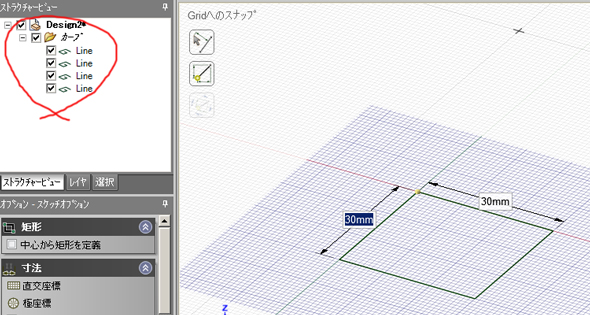 スケッチを描いた時点
スケッチを描いた時点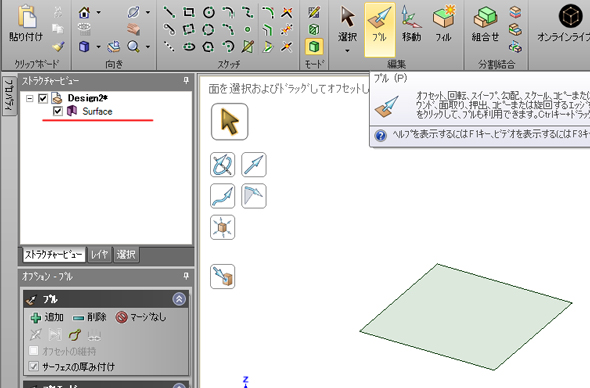 Surfaceに……
Surfaceに…… Solidになった
Solidになった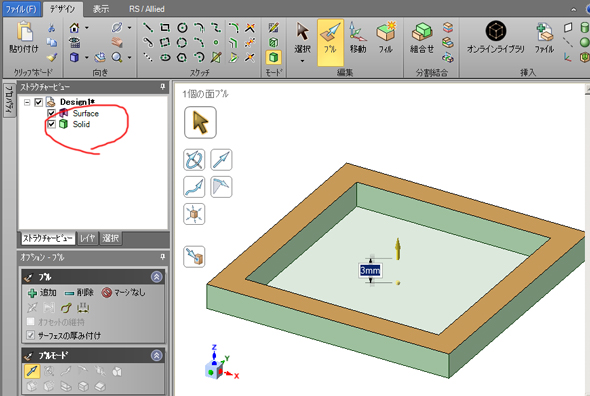 Surfaceいらない……
Surfaceいらない……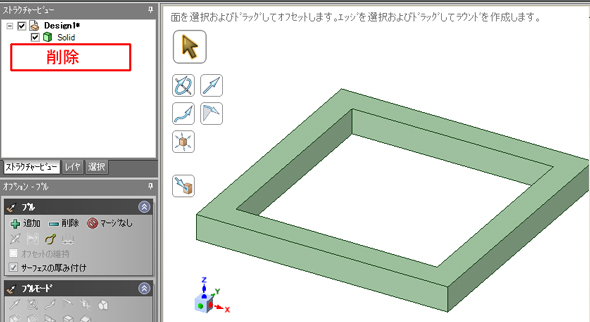 すっきり
すっきり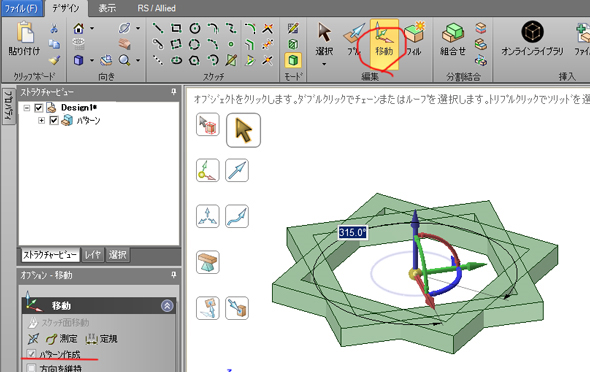 パターン複写
パターン複写 やり過ぎ
やり過ぎ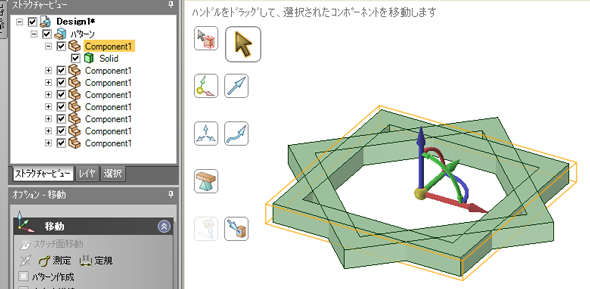 Componentがたくさん
Componentがたくさん 穴を回転複写した場合。
穴を回転複写した場合。 あれです
あれです 「アセンブリ」と説明があったモデルは「Solid」の集合体だった(チュートリアルより)
「アセンブリ」と説明があったモデルは「Solid」の集合体だった(チュートリアルより)

